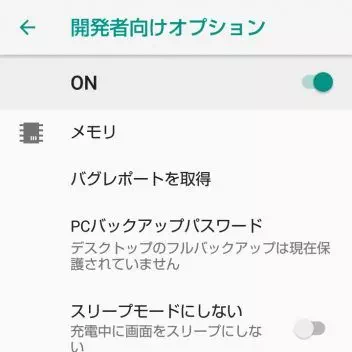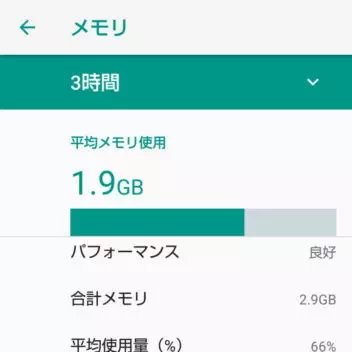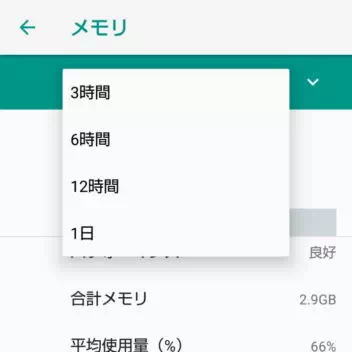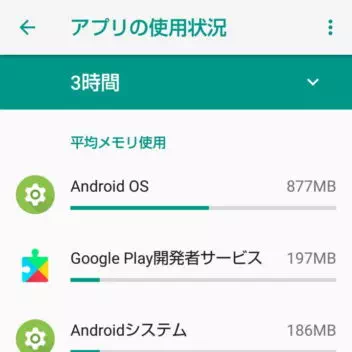Androidスマートフォンもパソコンなどと同様に “メモリ(RAM)” が搭載されていますが、アプリなどによる使用量(空き容量)は設定から確認することができるようになっています。
メモリの使用量とは?
一般的なスマートフォンには “メモリ(RAM)” が搭載されています。このメモリはアプリなどを実行する際に使用される記憶領域の1つです。
単位は “B(バイト)” で表され、搭載されている量は機種によって異なりますが2018年10月の現在では3GBから8GB程度までが主流です。メモリの搭載量は多ければ多いほど良いですが、使用するアプリによっては少なくても問題が無い場合があります。
このため、自分が「どれくらいのメモリを使っているのか?」を知ると、機種変更の際に参考になるかもしれません。
メモリを確認するやり方
- 設定より【システム】>【開発者向けオプション】を開きます。

- 開発者向けオプションより『メモリ』をタップします。
項目が多いので検索をオススメします。 - メモリより “平均メモリ使用量” や “合計メモリ” などを確認することができます。
メモリを確認するやり方は以上です。
このスマートフォンの場合、搭載されているメモリは “3GB” で、過去3時間の平均メモリ使用量が “2GB” 程度、空き容量が “1GB” 程度となります。
開発者向けオプション “メモリ” の使いかた
開発者向けオプションの “メモリ” に表示されている数値は、指定した期間(デフォルトで3時間)の平均値です。この期間はプルダウンメニューより “3時間” から “1日” まで変更して確認することができます。
数値は “合計メモリ” を始め “平均使用量(%)” や “空き” を確認することができます。
| 項目 | 意味 |
|---|---|
| 合計メモリ | 本体に搭載されているメモリ(RAM)の量を示しています。 |
| 平均使用量(%) | 合計メモリに対する使用量を100分率で示しているので、数値が小さければ使用率が低いことになります。 |
| 空き | 使用されていないメモリ量を示しているので “0.00” に近ければ「足りない」と言うことになります。 |
メモリ不足を感じる場合には、『アプリのメモリ使用状況』より各アプリが「どれくらいのメモリを使用しているのか?」を確認できるので、取捨選択してアンインストールしたり別のアプリに乗り換えたりして空きメモリを増やしてみると良いかもしれません。
スマートフォンは「メモリを増設する」と言ったことができないので、ハイスペックを要求するゲームアプリなどをプレイしたい場合には、購入時に大容量のメモリ(RAM)が搭載された機種を選択したほうが良いでしょう。